策略
策略
策略是 RustDesk 管理员用于批量更新客户端设置页的安全选项的工具。管理员可以创建不同的策略,并将其应用到不同的设备上。
创建策略
您可以通过点击+号创建新的策略,鼠标悬停在策略上并点击菜单可以对策略进行操作。
在弹出的菜单中,您可以选择启用或禁用策略,重命名、复制或删除策略。此外,您还通过点击编辑设备来更改应用到该策略的设备, 或者通过点击编辑用户来更改应用到该策略的用户。
在策略菜单的右侧,您可以看到考虑了策略优先级之后, 实际应用当前策略的设备数量。
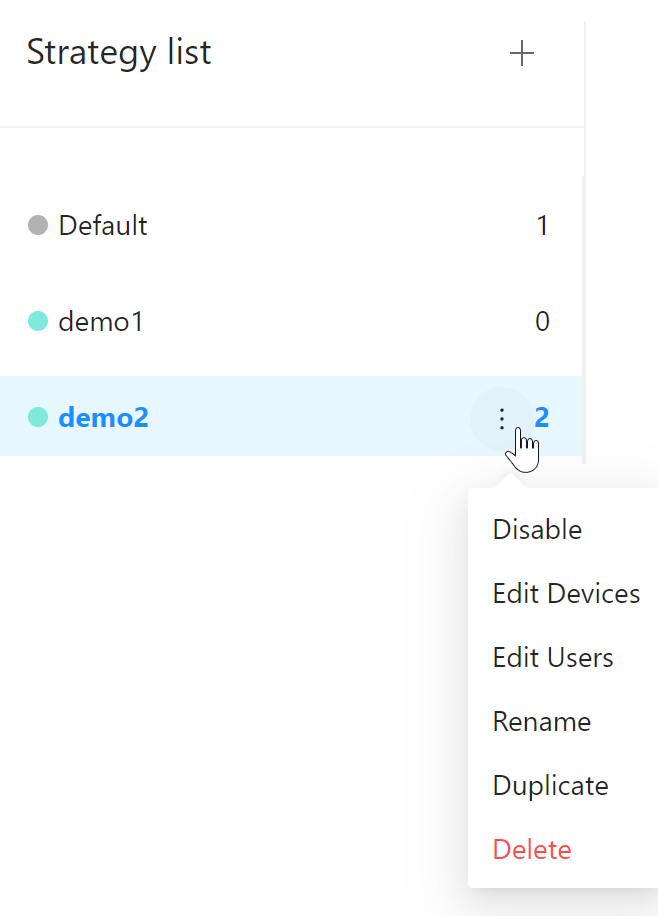
设备策略和用户策略
每个设备只能被一种策略管理, 设备策略的优先级高于用户策略, 用户策略用户管理该用户下的所有未指定策略的设备。
编辑设备
点击编辑设备按钮将打开一个编辑对话框,其中显示了所有的设备。您可以更改复选框的选中状态,然后点击Save按钮,以应用在当前页进行的设备更改。如果您需要修改其他页的设备,请翻页。您还可以使用右上方的下拉框来过滤设备。
下图是在 demo2 菜单上点击编辑设备后弹出的对话框示例。其中,“362587269"设备应用于 “demo2” 策略。“157333666"原本应用于默认策略, 点击Save后将应用于 “demo2” 策略。“232026634"设备设置了 “demo1” 的设备策略和 “demo2” 的用户策略,由于设备策略的优先级更高,该设备将应用于 “demo1” 策略。
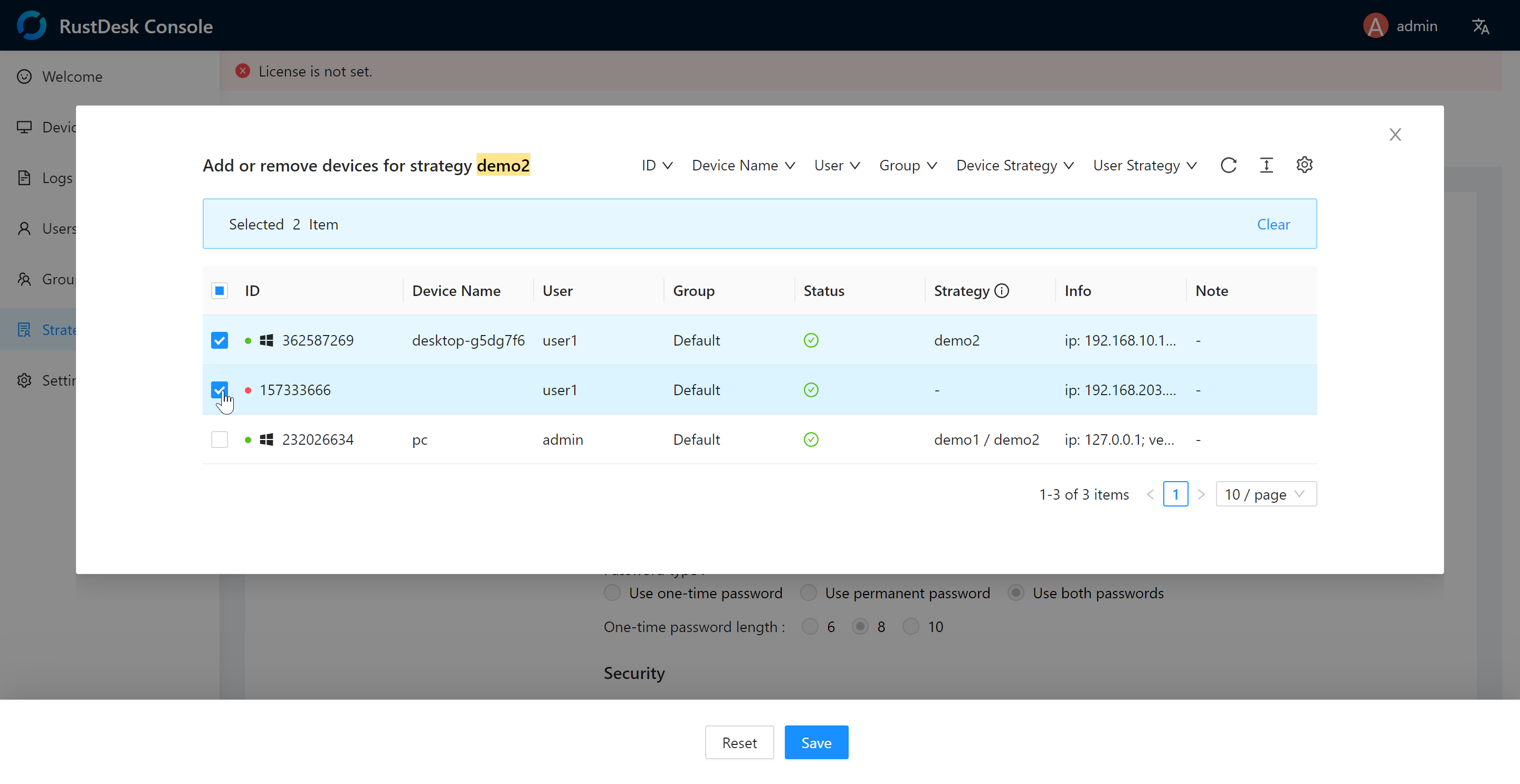
编辑用户
点击编辑用户按钮将打开一个编辑对话框,其中显示了所有的用户。您可以更改复选框的选中状态,然后点击Save按钮,以应用在当前页进行的用户更改。如果您需要修改其他页的用户,请翻页。您还可以使用右上方的下拉框来过滤用户。
下图是在 “demo2” 菜单上点击编辑用户后弹出的对话框示例。其中,“user2"用户原本应用于默认策略,点击Save后将应用于 “demo2” 策略。 “user1"应用于默认策略。“admin"应用于 “demo2” 策略。
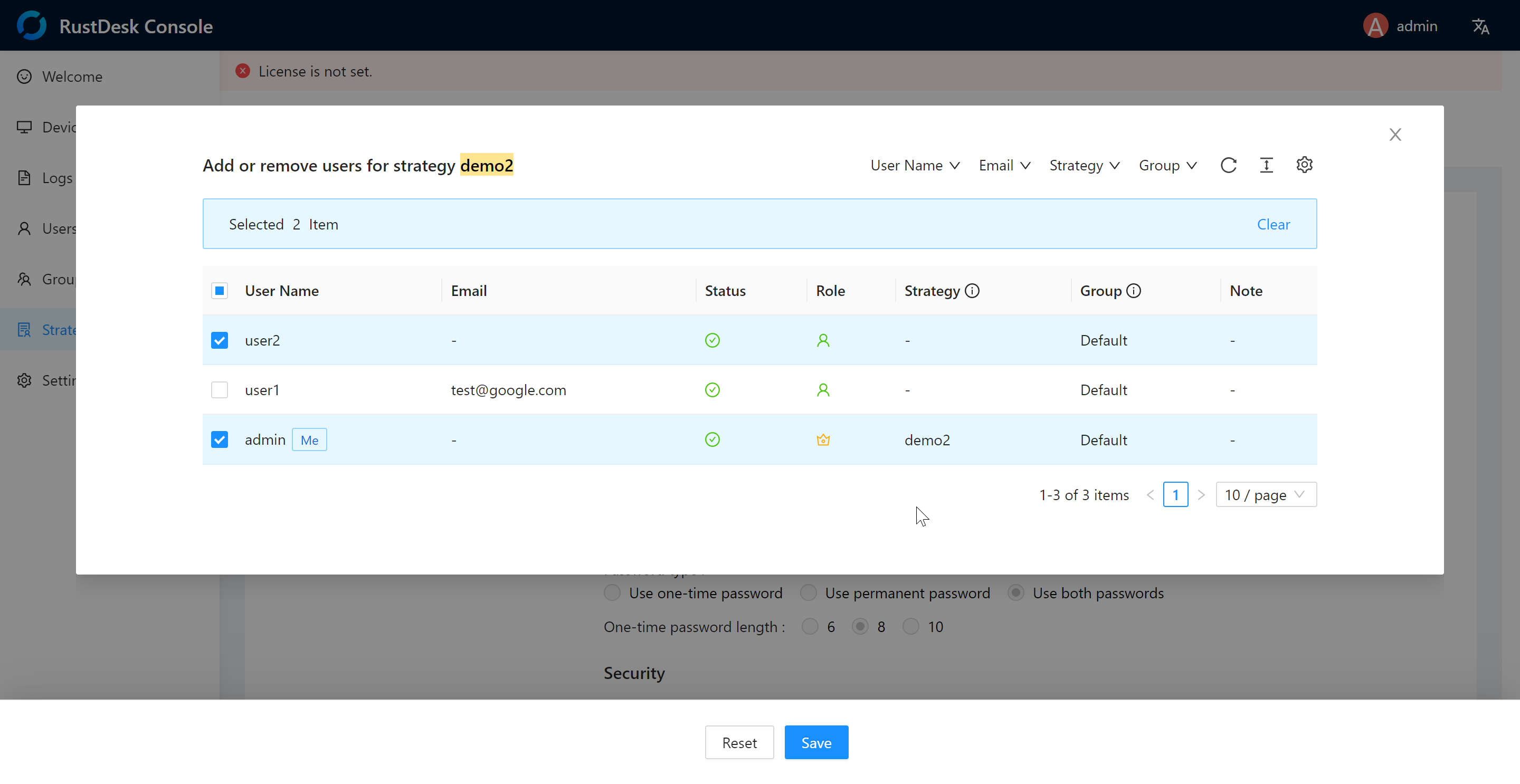
策略同步
每个设备只能被一个策略所管理,如果这个策略被禁用了,设备将不再受到任何策略的管理。在同步策略时,RustDesk会记录本地和服务器策略的时间点,并据此来判断是否需要同步。即, 当策略同步完成后:
- 如果用户更改了某些选项,客户端将使用用户的选项。
- 如果管理员更改了策略的内容,客户端的选项将被同步。
- 如果管理员更改了设备所属的策略,客户端的选项将被同步
修改策略
在策略底部,点击编辑,完成修改后点击提交。策略将在30秒内同步到设备。